หากคุณเคยเห็นและเริ่มใช้บริการอีเมล Outlook.com ใหม่จาก Microsoft หวังว่าคุณจะเป็นแฟนตัวยงของบริการนี้เหมือนฉัน แม้ว่าฉันจะชอบ Gmail และจะใช้มันเป็นบัญชีอีเมลหลักของฉันต่อไป แต่ก็มีหลายอย่างที่ชอบเกี่ยวกับ Outlook.com อินเทอร์เฟซนั้นสะอาดและเรียบง่าย และทุกอย่างดูเหมือนจะทำงานได้อย่างราบรื่น สำหรับผู้ที่อาจถูกข่มขู่โดยรูปแบบ Gmail หรือเพียงแค่พบว่ามีอะไรเกิดขึ้นมากเกินไป Outlook.com อาจเป็นทางเลือกที่ดี แต่ถ้าคุณมีบัญชี Hotmail อยู่แล้วและไม่อยากเลิกใช้ ก็ทำได้ง่ายๆ เชื่อมโยงบัญชี Outlook.com ใหม่ของคุณกับบัญชี Hotmail ของคุณซึ่งจะช่วยให้คุณสลับไปมาระหว่างสองบัญชีได้อย่างง่ายดายโดยไม่ต้องไปยังแต่ละไซต์
ขั้นตอนในการเชื่อมโยง Outlook.com กับ Hotmail
การเชื่อมโยงบัญชี Hotmail กับ Outlook.com เป็นเรื่องที่สมเหตุสมผล หากคุณต้องการใช้ทั้งสองบัญชีต่อไป เนื่องจากคุณจะต้องไปที่ Outlook.com และ Hotmail.com ทีละรายการ และใช้ข้อมูลประจำตัวที่แตกต่างกันเพื่อเข้าถึงแต่ละบัญชี ดังนั้นการเชื่อมโยงทั้งสองบัญชีจึงเหมาะสมอย่างยิ่ง และจะช่วยคุณประหยัดเวลา
ขั้นตอนที่ 1: เปิดหน้าต่างเว็บเบราว์เซอร์และไปที่ account.live.com
ขั้นตอนที่ 2: พิมพ์ที่อยู่ Outlook.com และรหัสผ่านของคุณลงในช่องทางด้านขวาของหน้าต่าง จากนั้นคลิก เข้าสู่ระบบ ปุ่ม.
ขั้นตอนที่ 3: คลิก สิทธิ์ ที่ด้านซ้ายของหน้าต่าง


ขั้นตอนที่ 4: คลิกสีน้ำเงิน จัดการบัญชีที่เชื่อมโยง ลิงค์ตรงกลางหน้าต่าง


ขั้นตอนที่ 5: คลิกสีน้ำเงิน เพิ่มบัญชีที่เชื่อมโยง ลิงค์ตรงกลางหน้าต่าง


ขั้นตอนที่ 6: พิมพ์รหัสผ่าน Outlook.com ของคุณลงใน รหัสผ่าน ที่ด้านบนของหน้าต่าง พิมพ์ที่อยู่ Hotmail ของคุณลงใน บัญชีไมโครซอฟท์ จากนั้นพิมพ์รหัสผ่าน Hotmail ของคุณลงในช่อง รหัสผ่าน ด้านใต้นั้น
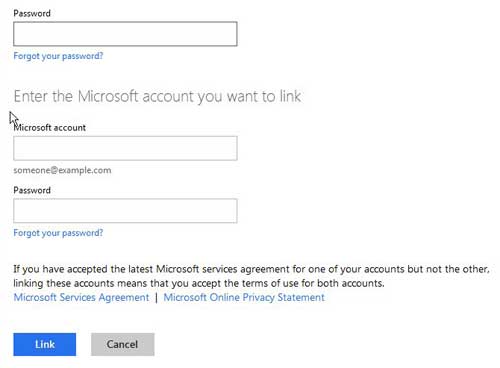
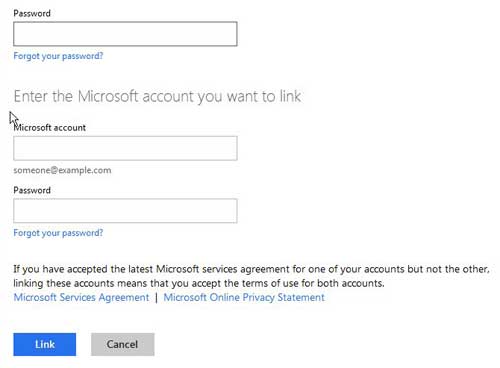
ขั้นตอนที่ 7: คลิกสีน้ำเงิน ลิงค์ ปุ่มที่ด้านล่างของหน้าต่าง
ตอนนี้เมื่อคุณลงชื่อเข้าใช้บัญชี Outlook.com คุณสามารถคลิกชื่อของคุณที่มุมบนขวาของหน้าต่าง จากนั้นเลือกบัญชี Hotmail เก่าของคุณจากรายการ ซึ่งจะช่วยให้คุณเข้าถึงบัญชี Hotmail เก่าจากบัญชี Outlook ใหม่ได้อย่างรวดเร็ว ตัวเลือกเดียวกันนี้จะเกิดขึ้นหากคุณอยู่ในบัญชี Hotmail และต้องการไปยังบัญชี Outlook ของคุณ